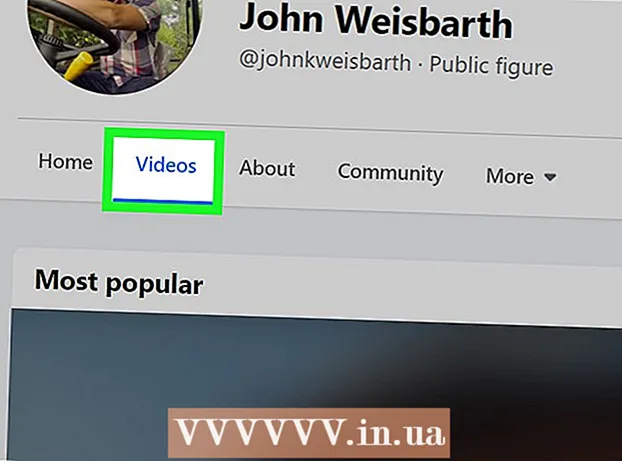Szerző:
Gregory Harris
A Teremtés Dátuma:
12 Április 2021
Frissítés Dátuma:
1 Július 2024
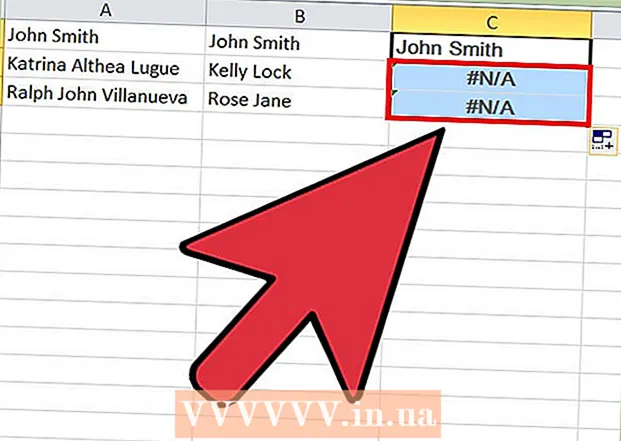
Tartalom
- Lépések
- Rész 1 /3: Facebook -adatok letöltése
- 2. rész a 3 -ból: Hogyan készítsünk baráti listát Excel / Google Táblázatokban?
- Rész 3 /3: Hogyan lehet összehasonlítani a baráti listákat
- Tippek
Elég nehéz megtudni, hogy kik távolítottak el a barátaid listájáról, mert a Facebookon még nincs hivatalos szolgáltatás, amely ilyen információkat szolgáltat. Ha ismeri az Excel használatát, összehasonlíthatja a régi és az új ismerőslistákat, és megtudhatja, ki hiányzik.
Lépések
Rész 1 /3: Facebook -adatok letöltése
 1 Ugrás az oldalra facebook.com. Jelentkezzen be fiókjába, ha nincs automatikusan bejelentkezve.
1 Ugrás az oldalra facebook.com. Jelentkezzen be fiókjába, ha nincs automatikusan bejelentkezve.  2 Kattintson a nyíl ikonra. Ez a lefelé néző háromszög a Gyors súgó ikon jobb felső sarkában található.
2 Kattintson a nyíl ikonra. Ez a lefelé néző háromszög a Gyors súgó ikon jobb felső sarkában található.  3 Kattintson a "Beállítások" gombra.
3 Kattintson a "Beállítások" gombra. 4 Kattintson az "Adatok másolatának letöltése a Facebookra" gombra. A beállítások főoldalának alján található.
4 Kattintson az "Adatok másolatának letöltése a Facebookra" gombra. A beállítások főoldalának alján található.  5 Kattintson a Fájl létrehozása gombra.
5 Kattintson a Fájl létrehozása gombra. 6 Írd be a jelszavad.
6 Írd be a jelszavad. 7 Várja meg az e -mailt. Hamarosan kap egy e -mailt a Facebooktól a megfelelő e -mail címre.
7 Várja meg az e -mailt. Hamarosan kap egy e -mailt a Facebooktól a megfelelő e -mail címre.  8 Nyisd ki a levelet.
8 Nyisd ki a levelet. 9 Kattintson a linkre. A levél alján található.
9 Kattintson a linkre. A levél alján található.  10 Kattintson az "Archívum letöltése" gombra. A "Facebook your name>" archívum letöltésre kerül.
10 Kattintson az "Archívum letöltése" gombra. A "Facebook your name>" archívum letöltésre kerül.
2. rész a 3 -ból: Hogyan készítsünk baráti listát Excel / Google Táblázatokban?
 1 Nyissa meg a letöltött archívumot.
1 Nyissa meg a letöltött archívumot. 2 Nyissa meg a "html" mappát.
2 Nyissa meg a "html" mappát. 3 Nyissa meg a "barátok" fájlt.
3 Nyissa meg a "barátok" fájlt. 4 Emelje ki barátait. Tartsa lenyomva a bal egérgombot, és húzza az egérmutatót az ismerőslista tetejéről az aljára.
4 Emelje ki barátait. Tartsa lenyomva a bal egérgombot, és húzza az egérmutatót az ismerőslista tetejéről az aljára.  5 Másolja a listát. Kattintson Ctrl+C (Windows) vagy ⌘ Cmd+C (Mac).
5 Másolja a listát. Kattintson Ctrl+C (Windows) vagy ⌘ Cmd+C (Mac).  6 Nyissa meg az Excel vagy a Google Táblázatok alkalmazást.
6 Nyissa meg az Excel vagy a Google Táblázatok alkalmazást. 7 Kattintson az A1 cellára.
7 Kattintson az A1 cellára. 8 Helyezze be a listát. Kattintson Ctrl+V (Windows) vagy ⌘ Cmd+V (Mac).
8 Helyezze be a listát. Kattintson Ctrl+V (Windows) vagy ⌘ Cmd+V (Mac). - Ha Excel -t használ, mentse a fájlt.
Rész 3 /3: Hogyan lehet összehasonlítani a baráti listákat
 1 Töltse le az új ismerőslistát (térjen vissza az első részhez).
1 Töltse le az új ismerőslistát (térjen vissza az első részhez). 2 Másolja az új barátok listáját (térjen vissza a második szakaszhoz az 1-5. Lépéshez).
2 Másolja az új barátok listáját (térjen vissza a második szakaszhoz az 1-5. Lépéshez). 3 Nyissa meg az Excel / Google Táblázatokat.
3 Nyissa meg az Excel / Google Táblázatokat. 4 Kattintson a fájlra a barátok listájával.
4 Kattintson a fájlra a barátok listájával. 5 Kattintson a B1 cellába.
5 Kattintson a B1 cellába. 6 Új lista beszúrása. Kattintson Ctrl+V (Windows) vagy ⌘ Cmd+V (Mac).
6 Új lista beszúrása. Kattintson Ctrl+V (Windows) vagy ⌘ Cmd+V (Mac).  7 Kattintson a C1 cellára.
7 Kattintson a C1 cellára. 8 Írja be = VLOOKUP (A1; B: B; 1; FALSE). A VLOOKUP a teljes B oszlopban megkeresi az A1 cellában megadott nevet, és csak a pontos egyezéseket számolja a rendszer.
8 Írja be = VLOOKUP (A1; B: B; 1; FALSE). A VLOOKUP a teljes B oszlopban megkeresi az A1 cellában megadott nevet, és csak a pontos egyezéseket számolja a rendszer.  9 Kattintson a C1 cellára.
9 Kattintson a C1 cellára. 10 Tartsa lenyomva a négyzet alakú ikont. A kiválasztott cella jobb alsó sarkában található.
10 Tartsa lenyomva a négyzet alakú ikont. A kiválasztott cella jobb alsó sarkában található.  11 Húzza lefelé az ikont az oszlopon. Húzza a négyzetet lefelé a C oszlopban az A oszlop vezetéknevére.
11 Húzza lefelé az ikont az oszlopon. Húzza a négyzetet lefelé a C oszlopban az A oszlop vezetéknevére.  12 Keresse meg a "Nem található" értékeket. Ha a cella ezt az értéket jeleníti meg, akkor a megfelelő név nem szerepel az új barátok listájában.
12 Keresse meg a "Nem található" értékeket. Ha a cella ezt az értéket jeleníti meg, akkor a megfelelő név nem szerepel az új barátok listájában.
Tippek
- Vannak olyan webhelyek / bővítmények, amelyek meghatározzák, hogy kik távolítottak el téged az ismerősök listájáról (például ki.deleted.me), de nem tény, hogy az ilyen webhelyek teljesen legálisak és biztonságosak.